在如今的计算机使用场景中,越来越多的用户选择配置双系统来满足多样化的需求。双系统,顾名思义,是指在同一台计算机上同时安装两种操作系统,如Windows与Linux(特别是Ubuntu)。这一做法不仅提升了计算机的使用灵活性,也为开发者与创作者提供了丰富的工具和应用选择。本文将为您详细介绍如何快速而高效地切换双系统,帮助您充分利用这一配置。
一、双系统安装前的准备
在进行双系统安装之前,用户需要进行充分的准备,以确保整个过程的顺利。
硬件要求:较新的计算机一般都能满足双系统的硬件需求,但您仍需检查以下几点:
处理器:至少双核处理器以保障多任务处理能力。
内存:推荐至少4GB,8GB或更多内存会更理想。
硬盘空间:为每个系统分配至少20GB以上的空间。
备份数据:在进行任何操作之前,建议备份重要数据。双系统安装涉及硬盘分区,存在潜在的资料丢失风险。
获取操作系统安装介质:确保下载所需操作系统的安装介质,如Windows和Ubuntu的ISO文件,随后制作启动U盘。
备份数据:在进行任何操作之前,建议备份重要数据。双系统安装涉及硬盘分区,存在潜在的资料丢失风险。
获取操作系统安装介质:确保下载所需操作系统的安装介质,如Windows和Ubuntu的ISO文件,随后制作启动U盘。
二、安装双系统的步骤
以下为Windows与Ubuntu双系统的具体安装步骤:
安装Windows操作系统:
若您的电脑尚未安装Windows,需先插入Windows安装U盘并重启计算机。
在启动时按下相应的键(如F2、F12或Delete)进入BIOS设置,选择U盘启动。
按照提示完成Windows的安装,确保分区设置合理。
为Ubuntu创建分区:
完成Windows安装后,右击“此电脑”并选择“管理”进入磁盘管理。
找到Windows所在分区,进行“压缩卷”操作,为Ubuntu预留空间。
安装Ubuntu操作系统:
插入Ubuntu安装U盘,重启电脑并进入BIOS。
选择“安装Ubuntu”,在分区选择界面选择“其他选项”进行手动分区,分配根分区和交换分区。
完成安装:
安装完成后,重启电脑,您将见到一个启动菜单,允许选择Windows或Ubuntu。
三、双系统间的快速切换
安装双系统后,用户可通过以下方式在操作系统间切换:
使用启动菜单切换:每次启动计算机时都会显示一个启动菜单,您只需使用方向键选择所需操作系统并按Enter确认。
在操作系统内切换:若在使用某一操作系统时需要切换,只需重启计算机并在启动菜单中选择目标系统。
使用命令行切换:对于一些高级用户,Ubuntu中可以使用sudoupdate-grub命令更新启动菜单,而Windows则可以通过bcdedit命令进行引导管理。
使用启动菜单切换:每次启动计算机时都会显示一个启动菜单,您只需使用方向键选择所需操作系统并按Enter确认。
在操作系统内切换:若在使用某一操作系统时需要切换,只需重启计算机并在启动菜单中选择目标系统。
使用命令行切换:对于一些高级用户,Ubuntu中可以使用sudoupdate-grub命令更新启动菜单,而Windows则可以通过bcdedit命令进行引导管理。
四、使用双系统的注意事项
展开全文
在使用双系统时,用户需考虑若干注意事项:
数据共享问题:Windows使用NTFS文件系统,而Ubuntu则使用EXT4,两者间可能存在数据共享问题。建议在Ubuntu中安装NTFS-3G驱动以避免文件访问问题。
系统更新:在更新操作系统时,切忌同时在两个系统上进行操作,以防引导文件损坏。同时,重要数据也应在更新前做好备份。
安全性:确保Windows中安装防病毒软件,并及时更新系统的安全补丁,以避免潜在的安全漏洞。
数据共享问题:Windows使用NTFS文件系统,而Ubuntu则使用EXT4,两者间可能存在数据共享问题。建议在Ubuntu中安装NTFS-3G驱动以避免文件访问问题。
系统更新:在更新操作系统时,切忌同时在两个系统上进行操作,以防引导文件损坏。同时,重要数据也应在更新前做好备份。
安全性:确保Windows中安装防病毒软件,并及时更新系统的安全补丁,以避免潜在的安全漏洞。
五、总结与行动建议
双系统的安装和切换极大地提升了计算机的灵活性和适用性,使用户可以根据需求自由选择操作系统。这种灵活性不仅方便了开发和创作,也为用户提供了更好的使用体验。在享受双系统带来的便利时,还必须时刻关注数据的安全和系统的稳定性。
对于希望提高工作效率的创作者,如文案写作与艺术创作领域的人员,合理利用AI工具,如简单AI,能进一步优化日常工作流程。简单AI是一个强大的助手,利用其生成式人工智能技术,您可以快速生成文本或图像,提升创作效率。希望本文能帮助您更好地理解和使用双系统,在日常使用中,您不妨试想一下通过双系统与AI工具结合,可能带来的无限可能!返回搜狐,查看更多